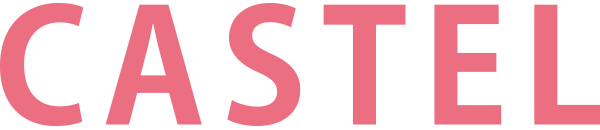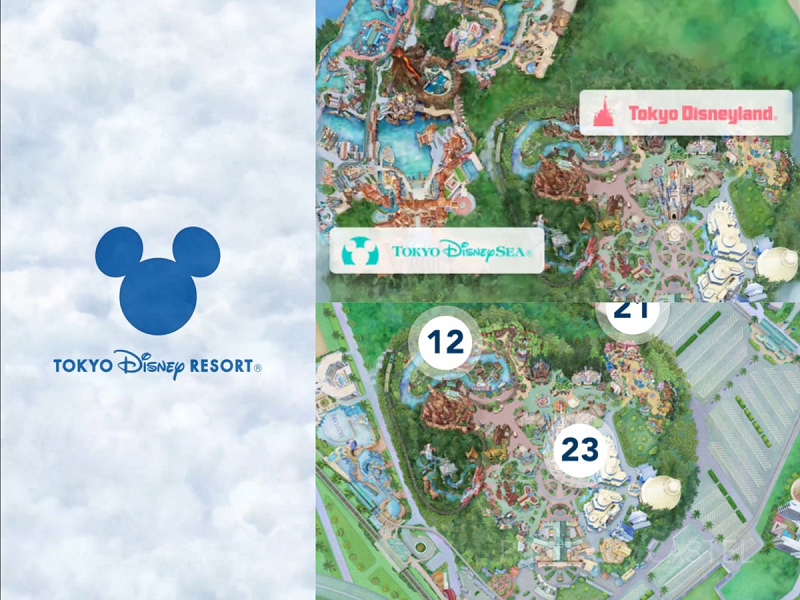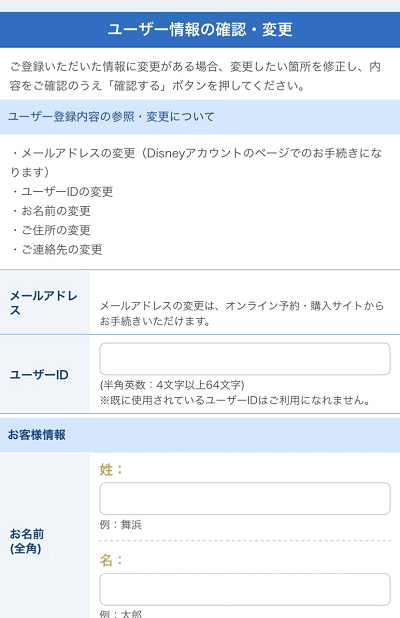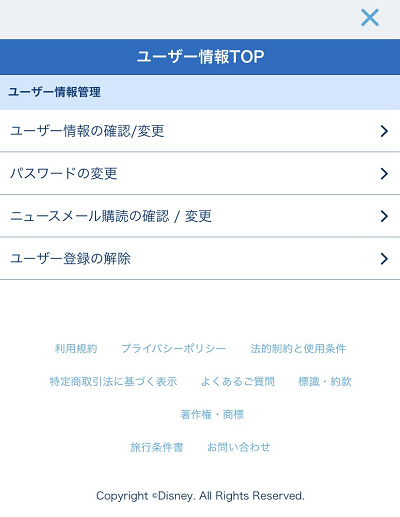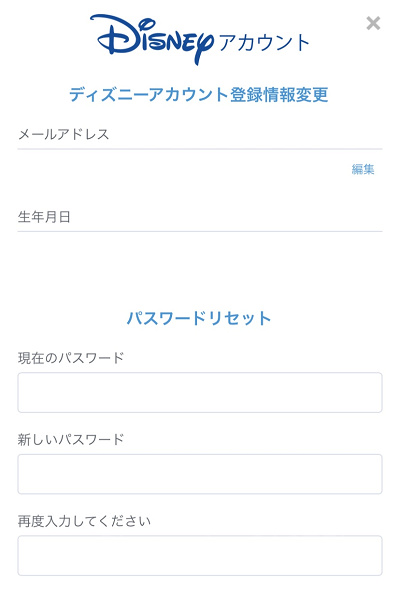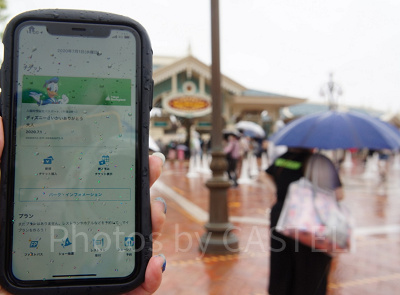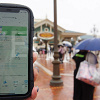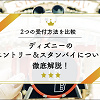【手順】ディズニーアプリでメールアドレス・パスワードの変更する方法まとめ!
パークで遊ぶ際に便利なスマートフォンアプリ「東京ディズニーリゾート・アプリ」を使って、ディズニーアカウントのメールアドレスやパスワードを変更する方法をまとめました♪アプリ内で変更できるユーザー情報、メールアドレスやパスワードなどの情報を変更する方法などを、手順を追ってわかりやすく解説します。パスワードを忘れてしまってログインできない時のパスワードリセット方法もご紹介しますよ!
こんにちは!ディズニー大好きアラサー主婦のmonpyです。
今回は、東京ディズニーリゾート・アプリで登録してあるメールアドレスやパスワードを変更する方法についてご紹介します♪
・【ディズニーアプリ】パスワードの変更手順
- ◆ログイン前のパスワード変更手順(パスワードを忘れてしまった場合)
- ◆ログイン後のパスワード変更手順
・【ディズニーアプリ】メールアドレスの変更手順
ディズニーアプリで変更できるユーザー情報
「東京ディズニーリゾート・アプリ」を利用して変更できるユーザー情報は、以下の通りです。
「メールアドレス」「生年月日」の変更はアプリ内ではできません。
メールアドレスは、ディズニーアカウントのページ内で変更することができます。
生年月日の変更は、サイト上ではできないため、電話またはメールアドレスに問い合わせをする必要があります。
・【必見】ディズニーアカウントとは?登録方法や使い方まとめ!チケット購入や予約などに必要!
【ディズニーアプリ】パスワードの変更手順
つづいて、東京ディズニーリゾート・アプリで、パスワードを変更する手順をご紹介します。
◆ログイン前のパスワード変更手順(パスワードを忘れてしまった場合)
アプリにログインする際に、パスワードを忘れてしまった場合は、以下の手順でパスワードリセットを行いましょう。
◆ログイン後のパスワード変更手順
アプリにログイン後、パスワード変更を行う場合は、以下の手順で設定し直すことができます。
①アプリのホーム画面(家のマーク)を開き、右上にある「ユーザー設定」をタップ。
②上から2段目の「ユーザー情報変更」をタップ
③上から2段目の「パスワードの変更」をタップ
④現在のパスワードと新しく設定するパスワードを入力し、「変更する」をタップし完了。
【ディズニーアプリ】メールアドレスの変更手順
次に、ディズニーアカウントのメールアドレスを変更する手順をご紹介します♪
メールアドレスの変更は、東京ディズニーリゾート・アプリではできません。
アプリを一度閉じて、ディズニー公式サイトなどにアクセスし、ディズニーアカウントの情報を設定し直す必要があります。
ディズニーアカウントのメールアドレスの変更手順は、以下の通りです。
ディズニー公式サイト以外でも、東京ディズニーリゾート・オンライン予約・購入サイトや、ショップディズニー、ディズニープラスなどのディズニーアカウントを使用してログインしているサイト内でも変更が可能です。
まとめ
東京ディズニーリゾート・アプリのメールアドレス、パスワードの変更手順についてご紹介しました!
メールアドレスの変更やパスワードの変更は、ディズニーアカウントでログインしているすべてのサイトに適用されるので、変更後に再度ログインする際に、間違えないように気をつけてくださいね◎

|
キャステルの記事を テーマパークの最新情報をお届けします |
|---|